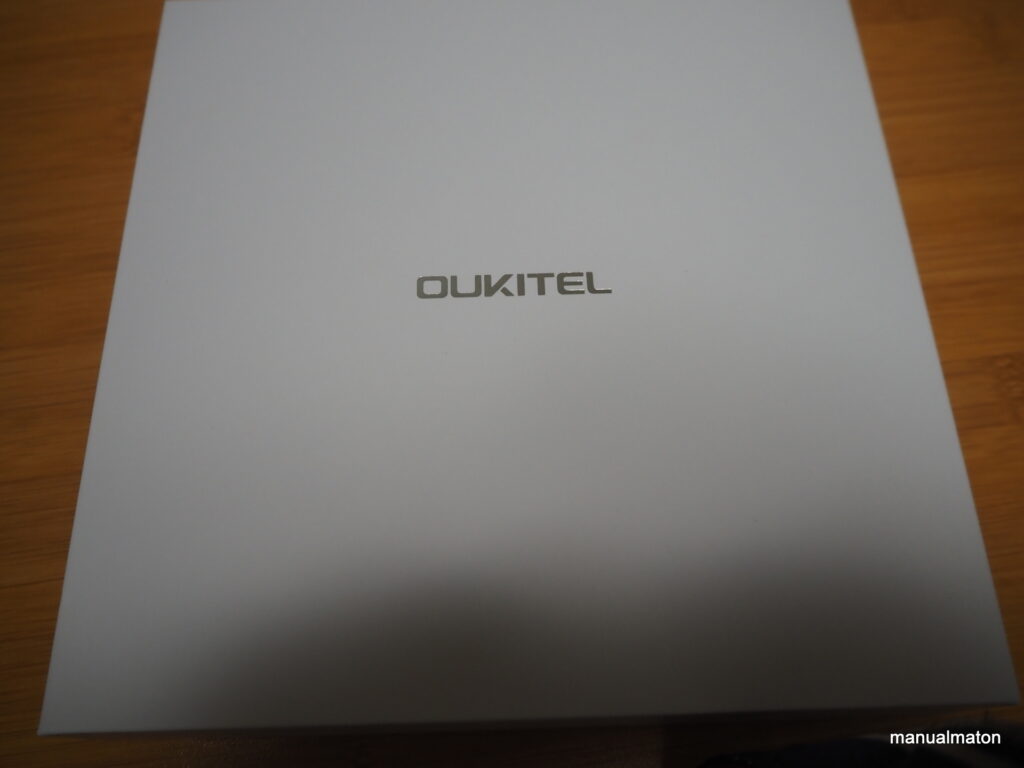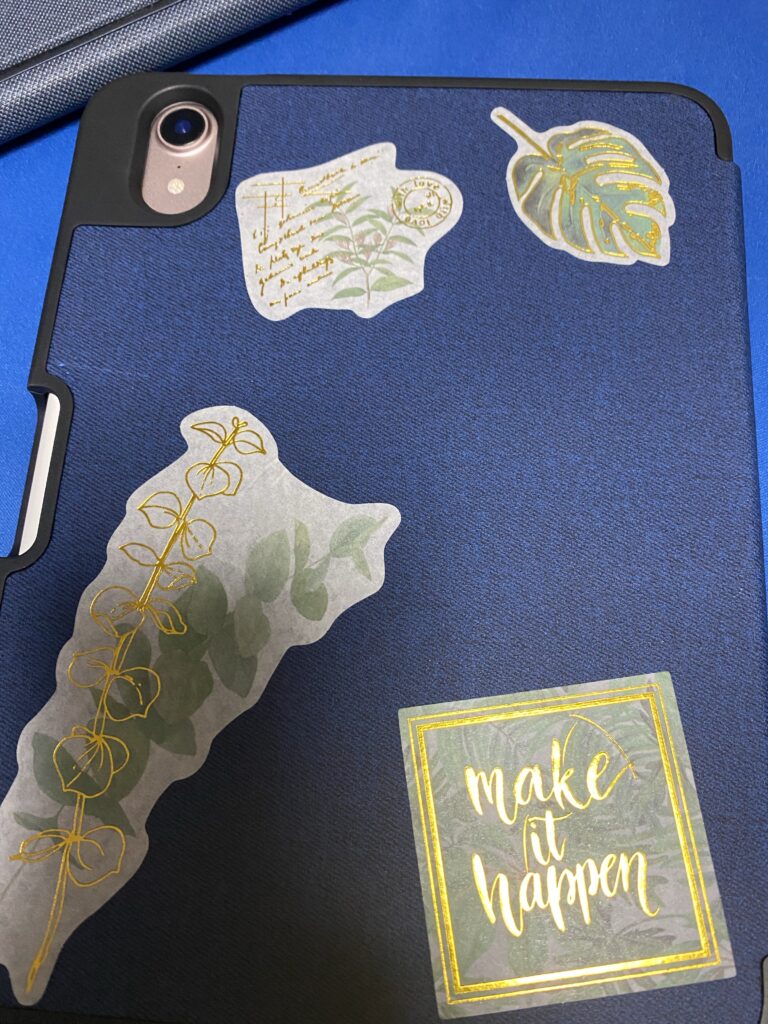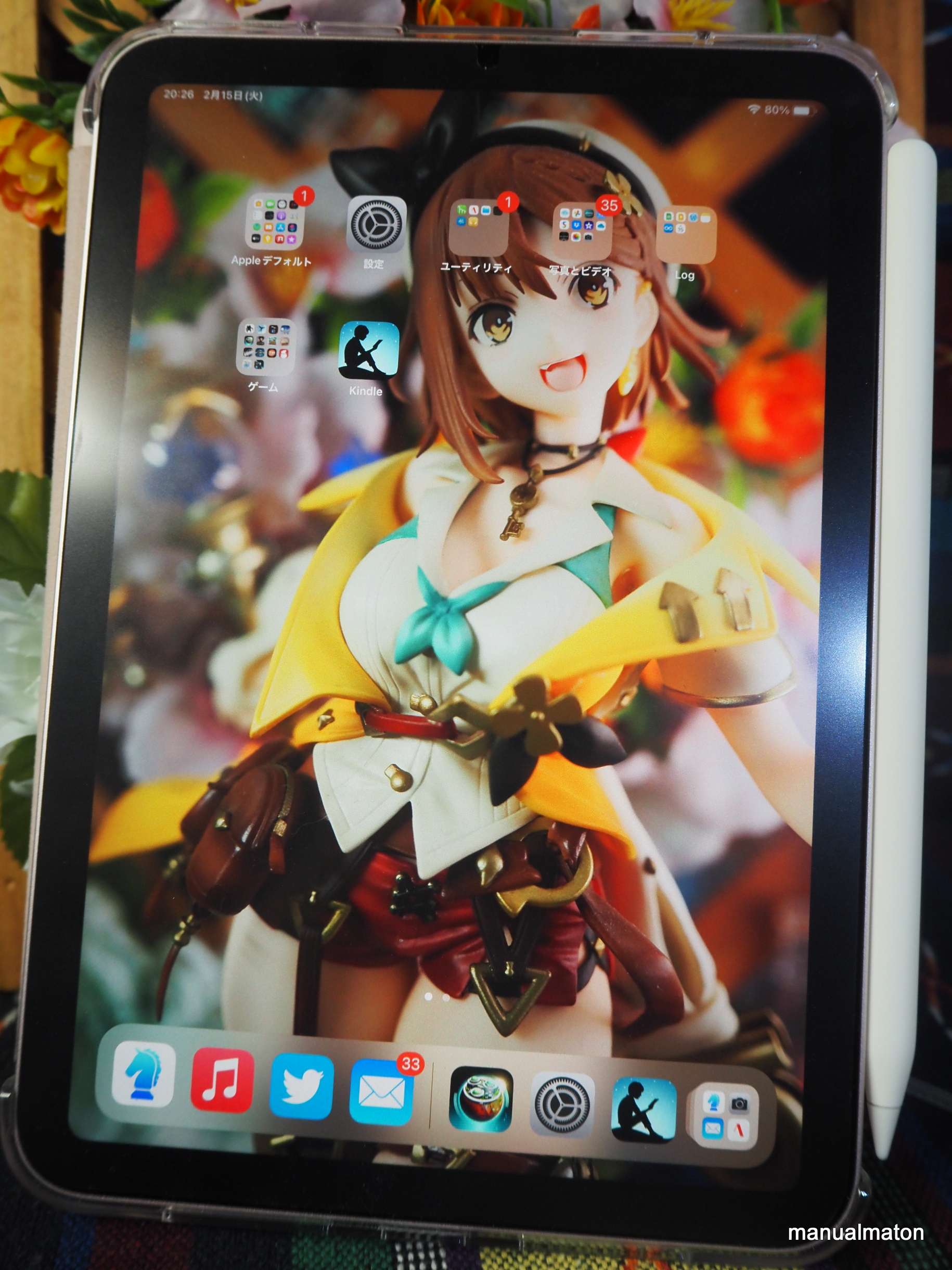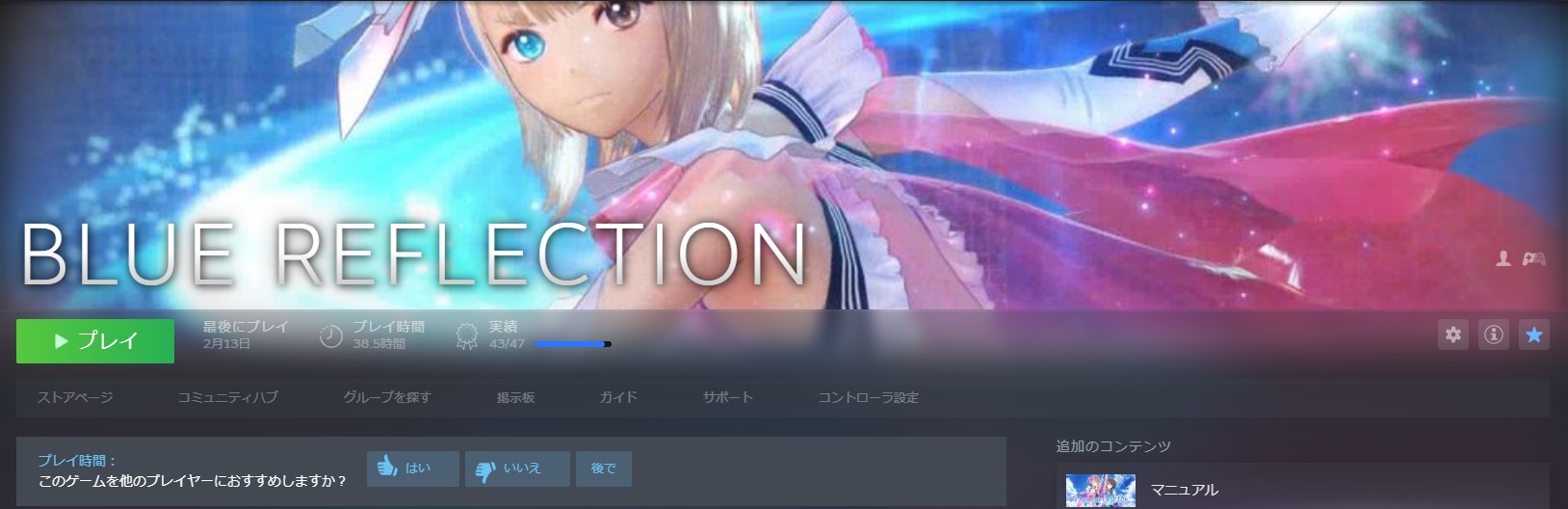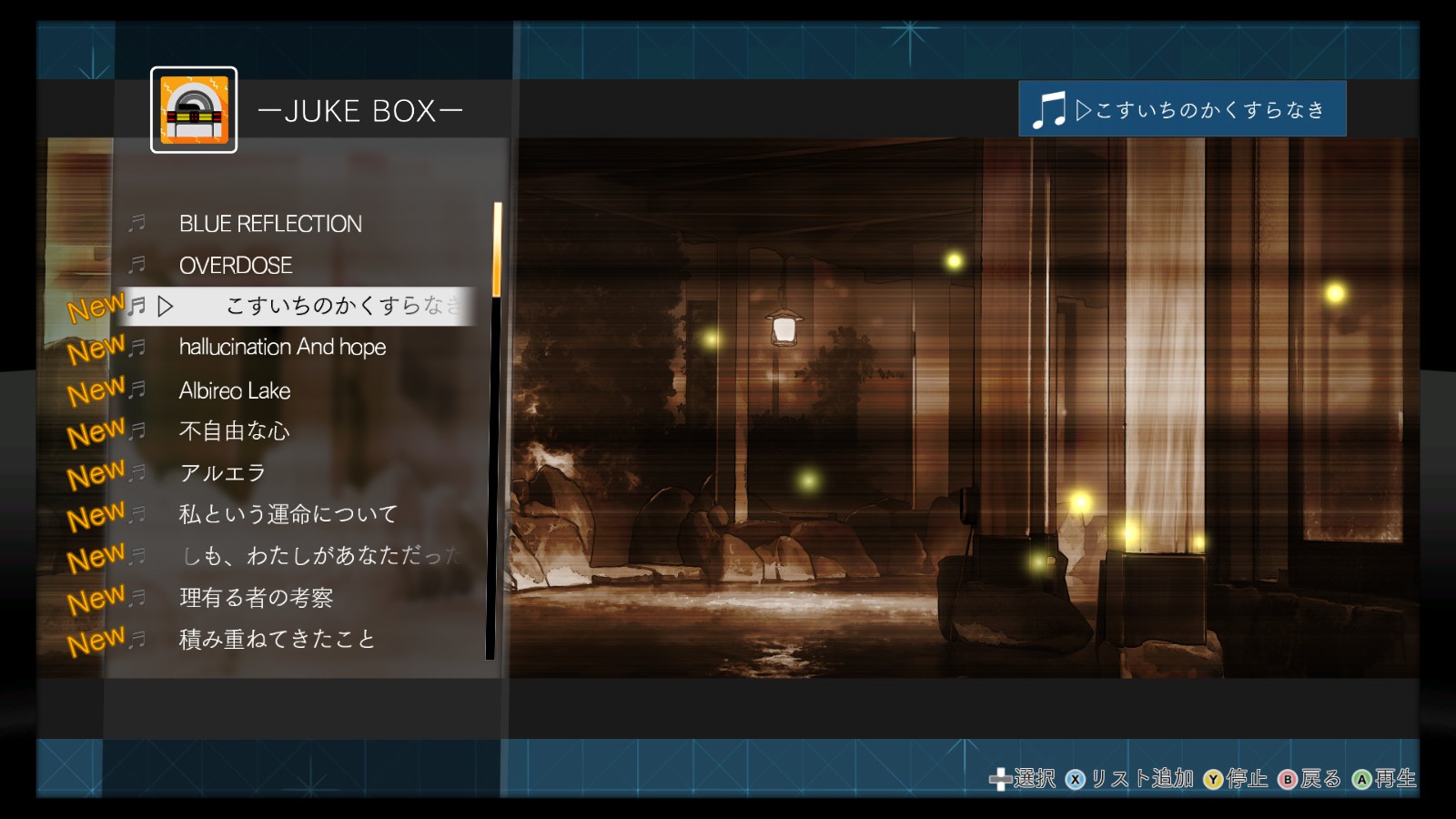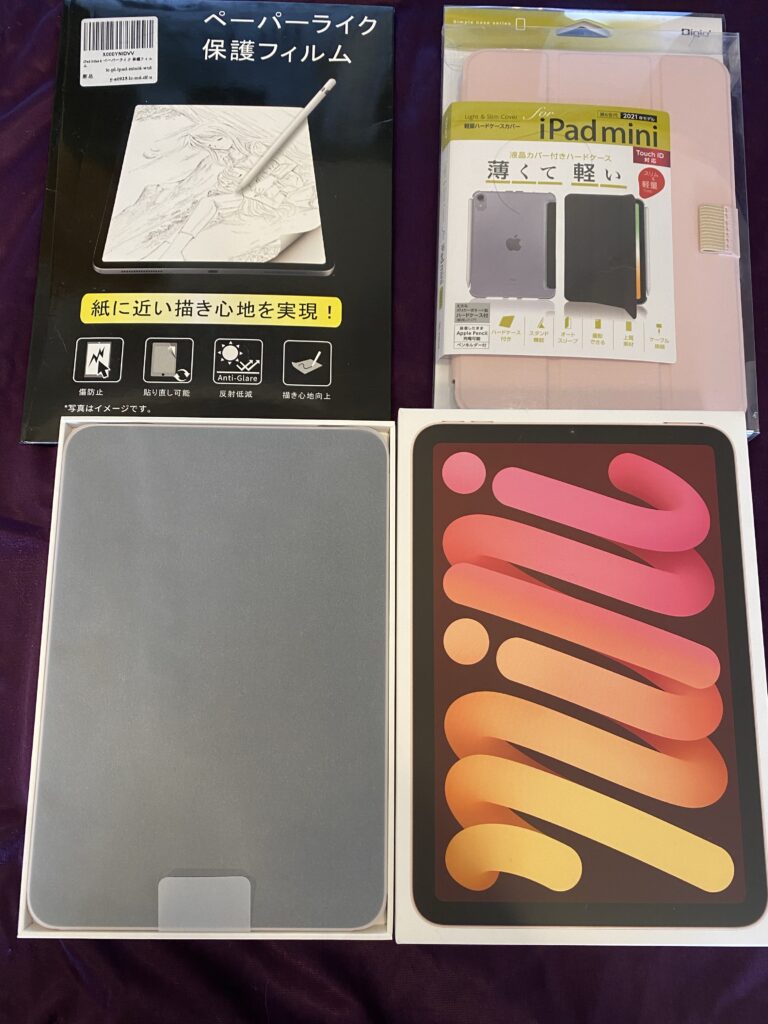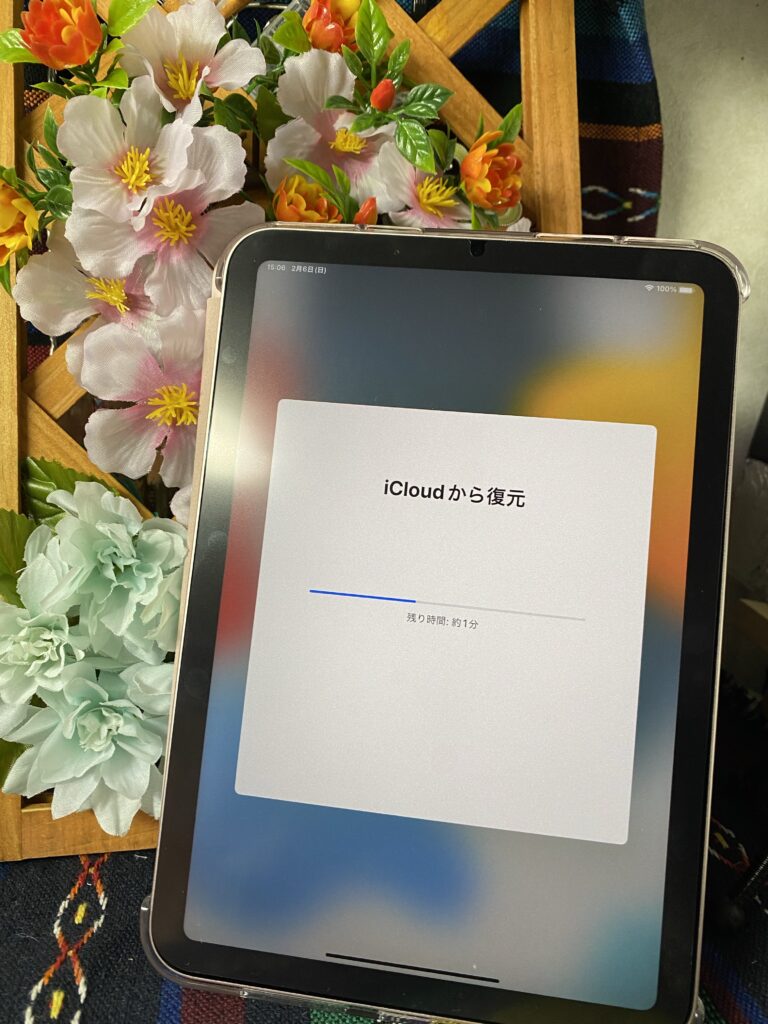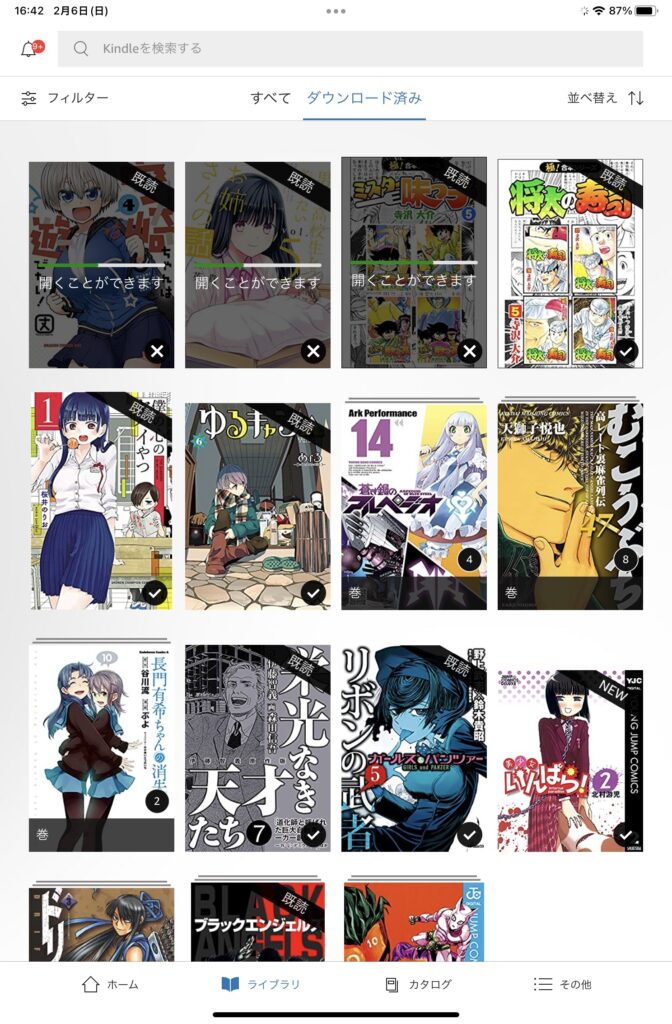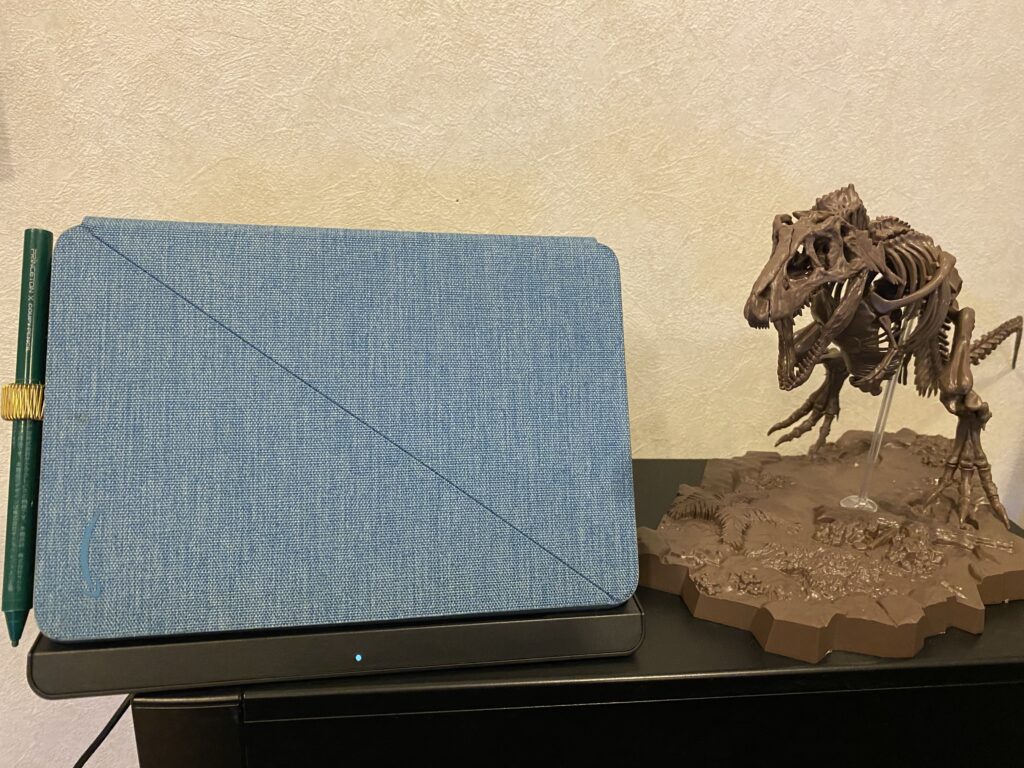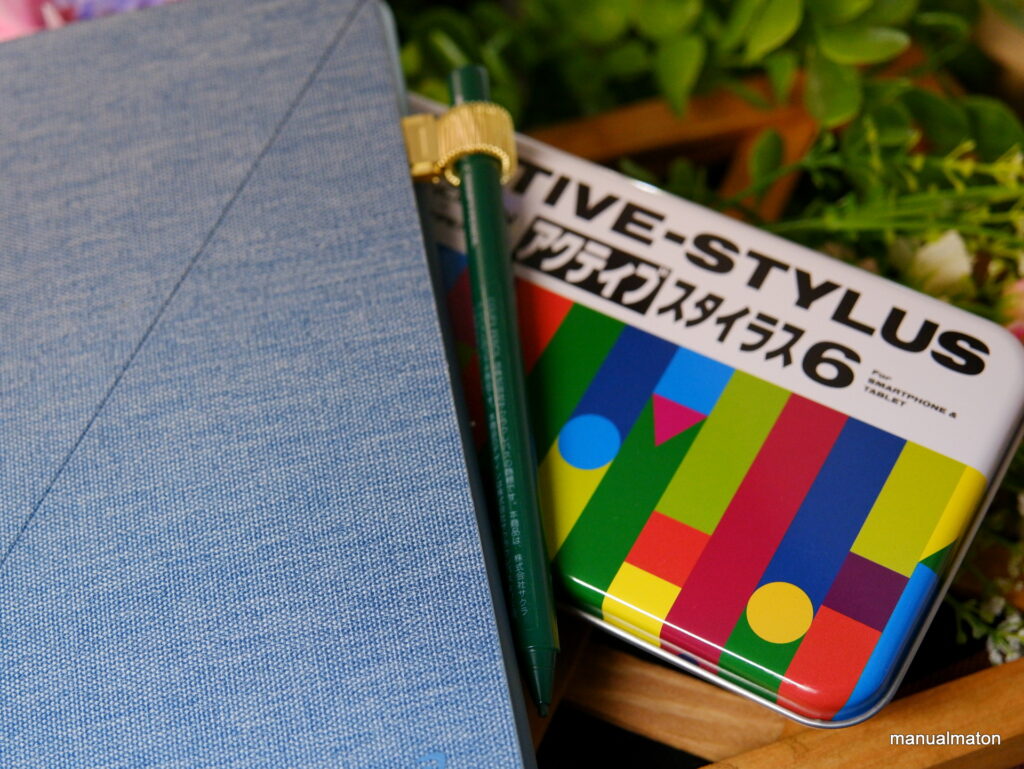思い立ったことがあったので購入しました。
Kindle Paperwhite シグニチャーエディション(第11世代)
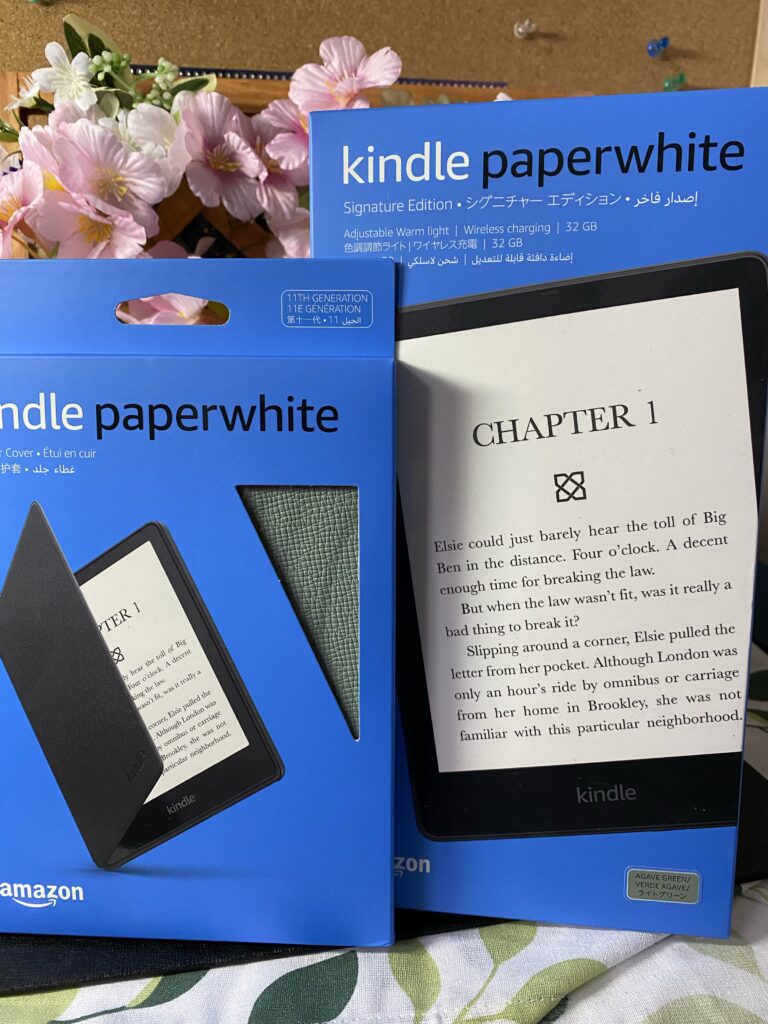
これを買うに至った理由は
- 小説や技術書など文字主体の本を読む機会が増えた。
- それによってiPadminiよりも軽い電子書籍端末が欲しかった。
の2つ。ここに
- 自分の推し色である緑系の本体とカバーがあった
- 半年に及ぶプロジェクトが終わりを告げ、財布の紐が緩んでいた
が加わった形です。
開封しての感想

利点
より広くなった画面
第9だか第10世代だかのPaperwhite端末と比べて明らかに広い画面。(そして狭いベゼル)このため、読書への没入感が増えました。
思った以上に便利だったワイヤレス充電スタンド
最初は「10日ほど保つんだからケーブル挿すだけで充分」思っていましたが、この手の読書端末は寝るときに用いるので手元を確認せずともスタンドに置くだけで充電が始まるのは快適です。
ページめくりの速さ
これは正直予想外でした。割と初期のPaperwhtieから追いかけていたので、ここまで速度が改善するとは思いませんでした。漫画のページめくりは驚愕で、iPad miniと遜色ない速さを見せています。
欠点
タッチ画面の反応が鈍いことがある
ページの特定の箇所をタッチすることで表示されるメニューが表示されなかったり、他の機能が現れたりと不安定なときが見受けられました。タイミング、再現性などはこれから測っていきます。
総じて
元々の「純粋に読書だけを楽しめる」専用端末に
- 広さ
- 速さ
- 利便性
が追加されました。後はこれを使って「どれだけの本を読むか」が課題になっていきます。